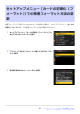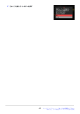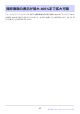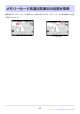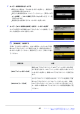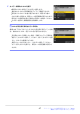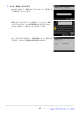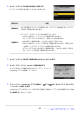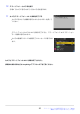ファームアップ補足説明書
Table Of Contents
- 目次
- ファームウェアバージョンアップによる変更内容(C:5.00)
- ファームウェアバージョン(C:5.00)による機能の追加・変更について
- ファームウェア(C:5.00)による変更点一覧
- ピクチャーコントロールに[リッチトーンポートレート]が追加
- 「ハイスピードフレームキャプチャー +」撮影にC15が追加
- 「ハイスピードフレームキャプチャー +」撮影時の画質を設定する機能が追加
- 静止画撮影メニューにノイズ低減処理の種類を選ぶ[高感度ノイズ処理モード]が追加
- 静止画撮影メニューと動画撮影メニューに[美肌効果]が追加
- 静止画撮影メニューと動画撮影メニューに[人物印象調整]が追加
- 高周波フリッカー低減機能に周波数設定モードが追加
- オートキャプチャー撮影機能の変更と追加
- Profoto A10をAF補助光として使用可能
- ハイレゾズーム機能の変更
- 動画再生時のiメニュー項目に[再生の速度]が追加
- 再生時のiメニュー[画像編集]に[画像編集機能のカスタマイズ]が追加
- 再生メニュー[グループ再生の設定]に[自動連続再生の設定]が追加
- 再生メニューに[縦横位置情報の記録]が追加
- 静止画モードと動画モードで個別に撮影モードを設定可能
- カスタムメニューa11[フォーカスポイント表示]に[フォーカスポイントの太さ]が追加
- カスタムメニューa14として[MF時の絞り開放Lv]が追加
- カスタムメニューd19 とg17として[半押し拡大解除(MF)]が追加
- カスタムメニューf1/g1[iメニューのカスタマイズ]に機能追加
- 撮影機能の呼び出し中に露出補正とホワイトバランスの設定の変更が可能
- カスタムメニューf2[カスタムボタンの機能(撮影)]とg2[カスタムボタンの機能]に機能追加
- カスタムメニューf3[カスタムボタンの機能(再生)]に機能追加
- セットアップメニュー[カードの初期化(フォーマット)]での物理フォーマット方法の変更
- 撮影画面の表示が最大400%まで拡大可能
- メモリーカード高温注意表示の位置が変更
- スマートフォンとの無線接続方法として[Wi-Fi接続(ステーションモード)]が追加
- FTP接続設定でFTPのポート番号の指定が可能
- ネットワークメニュー[FTP サーバーと接続]に[送信時のHEIF変換]が追加
- リモートグリップMC-N10とAirGluアクセサリーの併用が可能
- ファームウェアC:5.00でのメニュー・初期設定一覧
- ファームウェアC:5.00での主な仕様
- 索引
カメラ:接続設定名を入力する
変更しない場合は、そのまま X ボタンを押すと、接続方法
の設定画面が表示されます。
設定した接続設定名は、ネットワークメニュー[
スマートフ
ォンと接続]>[Wi-Fi 接続(ステーションモード)]に一覧
で表示されます。
接続設定名を変更するには、J ボタンを押します。
カメラ:[Wi-Fi 接続先を検索]を選び、J ボタンを押す
カメラの周辺にある無線 LAN アクセスポイントを検索して、検
出した接続先の SSID を表示します。
手順 3 で X ボタンを押すと、SSID や暗号キーを入力せずに無
線 LAN アクセスポイントに接続できます。接続方法を選んで
J ボタンを押してください。接続が完了したら、
手順 6 に進ん
でください。
D [簡単接続]で接続する
接続方法 内容
[WPS プッシュボタン方式]
無線 L
AN アクセスポイントに WPS プッシュボタンがある場
合に使用できます。
WPS プッシュボタンを押した後にカメラ
の J ボタンを押すと、
無線 LAN アクセスポイントに接続でき
ます。
[WPS PIN コード方式]
カメラに PIN コードが表示されます。パソコンを使用して無
線 LAN アクセスポイントに PIN コードを入力します。無線
LAN アクセスポイントに PIN コードを入力する方法について
は、
お使いの無線 LAN アクセスポイントの使用説明書をご覧
ください。
46
スマートフォンとの無線接続方法として[Wi-Fi
接続(ステーションモード)]が追加
2
3